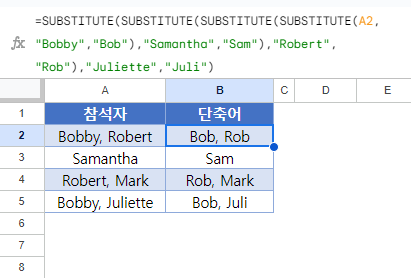여러 값 대체 – Excel 및 Google 스프레드시트
Last updated on 8월 25, 2023
이 튜토리얼에서는 중첩된 대체 함수를 사용하여 여러 값을 찾고 대체하는 방법을 보여드립니다.
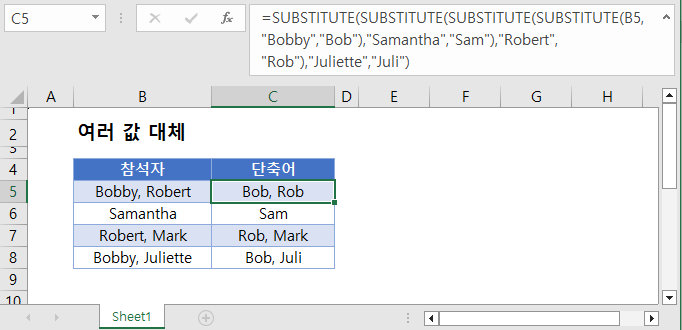
여러 값 대체하기
Excel에서 여러 값을 찾아서 바꾸려면 중첩된 수식 내에서 SUBSTITUTE 함수를 사용합니다.
=SUBSTITUTE(SUBSTITUTE(SUBSTITUTE(B3,"Bobby","Bob"),"Samantha","Sam"),"Robert","Rob")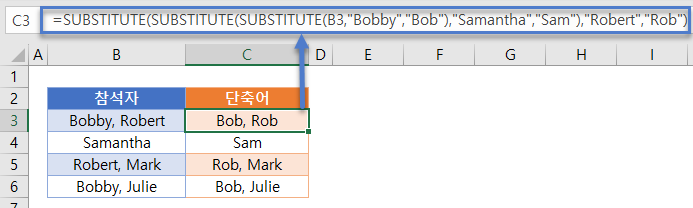
이 수식은 어떻게 작동하나요?
이 수식은 여러 개의 SUBSTITUTE 함수를 중첩하여 한 번에 하나씩 값을 찾아서 대체합니다. 첫 번째 치환의 결과는 다음 SUBSTITUTE 함수에 공급되는 식으로 진행됩니다. 이 예제에서는 세 개의 치환이 이루어집니다. 대체 함수를 더 추가하려면 수식에 SUBSTITUTE 함수를 중첩하면 됩니다.
참조를 사용하여 여러 값 대체하기
또 다른 접근 방식은 수식에 값을 입력하는 대신 참조 범위를 사용하는 것입니다.
=SUBSTITUTE(SUBSTITUTE(SUBSTITUTE(B3,INDEX($E$3:$E$5,1),INDEX($F$3:$F$5,1)),
INDEX($E$3:$E$5,2),INDEX($F$3:$F$5,2)),INDEX($E$3:$E$5,3),INDEX(F$3:$F$5,3))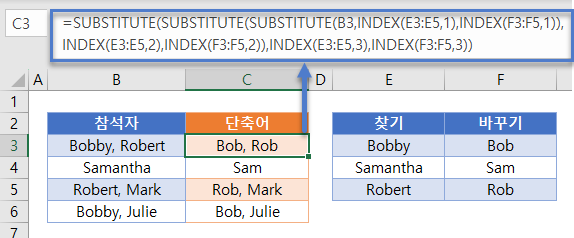
이 방법은 INDEX 함수를 사용하여 찾기 및 바꾸기 범위를 값으로 참조한다는 점을 제외하면 퍼비어스 방법과 동일한 방식으로 작동합니다. 각 SUBSTITUTE마다 두 개의 INDEX 함수가 필요합니다. (하나는 찾기 값에, 다른 하나는 바꾸기 값에 사용)
Google 스프레드시트에서 여러 값 대체하기
이 수식은 Excel에서와 마찬가지로 Google 스프레드시트에서도 똑같이 작동합니다.